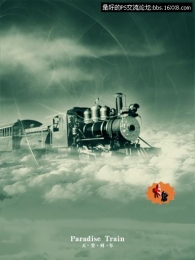用ps合成动感光电舞女
来源:一起ps
作者:一起ps吧
学习:13280人次
本ps教程学习如何用photoshop合成在光电氛围里翩翩起舞的动感美女,主要用到了素材的叠加和调整层以及蒙版笔刷等,先看效果图。

首先打开美女跳舞素材,用钢笔抠出。

新建文档1500x2026像素。把美女拖入文档中,选择背景层做一斜线渐变。

添加2个调整层。

学习 · 提示
关注大神微博加入>>
网友求助,请回答!